Просмотров: 10 400
 В настоящем посте я покажу, каким образом можно быстро в несколько кликов мышки скрыть (сделать невидимыми), либо отобразить (сделать видимыми) все слои модели кирпичной банной печи, на которые данная печь была разбита на этапе своего проектирования в программе 3-D моделирования SketchUp.
В настоящем посте я покажу, каким образом можно быстро в несколько кликов мышки скрыть (сделать невидимыми), либо отобразить (сделать видимыми) все слои модели кирпичной банной печи, на которые данная печь была разбита на этапе своего проектирования в программе 3-D моделирования SketchUp.
Данная операция будет рассмотрена на примере программы SketchUp 8-й версии.
Итак.
При открытии .skp-файла (файла, созданного в программе SketchUp), содержащего модель некоей банной печи, на экране персонального компьютера (далее по тексту ПК) мы видим полностью визуализированную модель печи.
Допустим, мы хотим разобраться с устройством некоего узла печи. Но для этого нам необходимо скрыть все ненужные в данный момент времени элементы печи, а оставить лишь те, которые представляют для нас интерес.
Можно, конечно, поступить стандартным способом.
Сначала вызвать на экран ПК панель «Слои», содержащую все слои с изображениями отдельных частей нашей банной печи, на которые печь была поделена на этапе своего проектирования.
Затем последовательно скрыть те слои модели, которые являются для нас лишними в данный момент времени, а оставить видимыми только те слои, которые нам нужны для изучения конкретного узла печи.
Но поверьте мне, такая процедура «скрытия»/«визуализации» отдельных слоев модели печи является не самой лучшей, и не самой быстрой.
Куда удобней будет вариант, когда мы буквально несколькими кликами мышки делаем невидимыми сразу ВСЕ слои, на которые разбита модель печи. А затем последовательно включаем (делаем видимыми) только те слои модели печи, которые для нас представляют интерес в данный момент времени.
Сейчас я покажу, как это делается.
Нажимаем на клавишу «Окно» текстового меню программы SketchUp, располагающейся вверху экрана ПК.

В появившемся подменю выбрать пункт «Слои» (поставить напротив него «галочку»).
В правой части экрана ПК развернется панель «Слои», отражающая все слои модели банной печи, на которые печь была поделена на этапе своего проектирования.

После чего нажимаем левой клавишей мыши на кнопку, расположенную в правом верхнем углу развернутой панели «Слои» (см.рис.выше).
После нажатия на данную кнопку появится выпадающее подменю, состоящее из 3-х пунктов. Ставим галочку напротив пункта «Выделить все» данного подменю.

Фон всех столбцов, входящих в панель «Слои», зальется голубым цветом.
Следует проследить, чтобы «Слой 0» (Layer 0) был активным. Активным считается слой, напротив которого слева в чек-боксе стоит включенный переключатель (см.рис.выше).
Видимость слоя определяется наличием галочки, стоящей в чекбоксе справа от названия слоя в столбце «Видимый» (см.рис.ниже).

Если сейчас (при залитом голубом фоне) кликнуть левой клавишей мыши по любому из отмеченных галочками слоев печи (см.рис.выше), то все слои модели станут невидимыми и сама модель печи исчезнет с экрана ПК.

Далее в обязательном порядке следует снять выделение фона окна «Слои» голубым цветом.
Для этого достаточно щелкнуть мышкой в любой точке поля, залитого голубым цветом. Голубая заливка фона исчезнет и фон окна «Слои» вновь станет белым (см.рис.ниже).
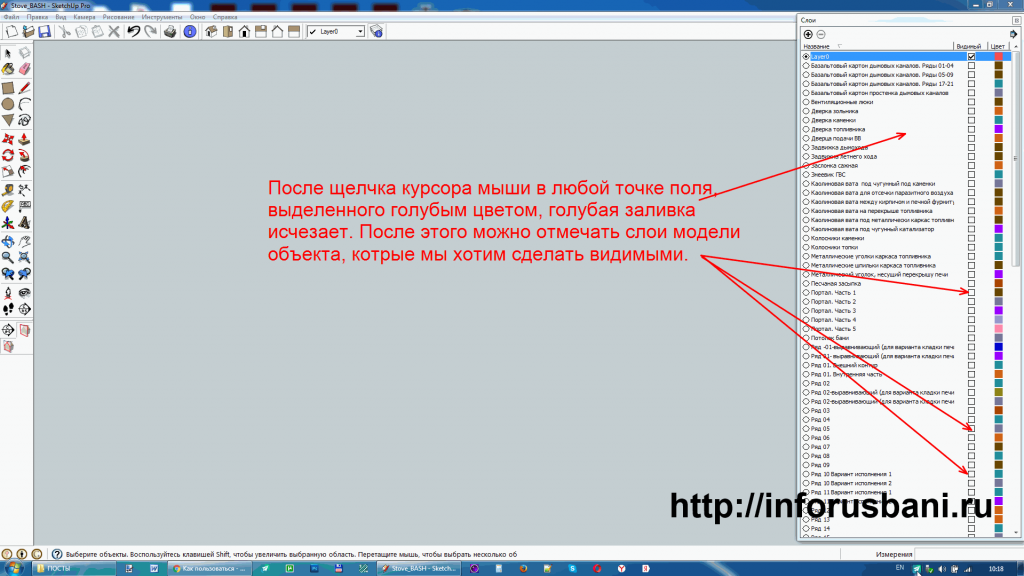
После этого в пустых чекбоксах столбца «Видимый» можно выставлять галочки напротив тех слоев, которые нас интересуют в данный момент времени.

Теперь, допустим, нам нужно вновь сделать видимой всю печь.
И сделать это можно не путем последовательного проставления галочек во всех пустых чекбоксах столбца «Видимый» панели «Слои», а сразу за 3 щелчка мышки.
Делается это следующим образом:
— Вновь кликаем (1-й клик) левой клавишей мыши на иконке в правом верхнем углу развернутой панели «Слои»;

— в выпавшем подменю выбираем пункт «Выделить все» (2-й клик). Панель «Слои» заливается голубым фоном;
— в любой из пустых клеточек столбца «Видимый» ставим галочку (3-й клик). Моментально становится видимой вся модель печи целиком. Во всех чекбоксах колонки «Видимый» проставляются галочки;
— далее нам остается лишь снять цветное выделение фона панели «Слои», кликнув курсором мышки в любой ее точке (4-й клик).

И последнее, что хотелось бы отметить, это – то, каким образом можно быстро «свернуть» панель «Слои», находящуюся в развернутом состоянии и скрывающую собой изрядную часть «полезного» пространства экрана монитора ПК.
Чтобы быстро свернуть данную панель, достаточно кликнуть курсором левой клавиши мыши на верхнюю часть данной панели (там, где стоит надпись «Слои»).

Панель «Слои» свернется в узкую полоску (см.рис.ниже).

Чтобы вновь развернуть данную панель, нужно вновь щелкнуть по ней курсором мышки. Панель появится и все слои в ней будут отмечены как видимые (галочки будут стоять во всех чекбоксах столбца «Выдимый»).
Это все, чем я хотел поделиться с Вами в этом посте.
Надеюсь, данный способ быстрого скрытия (визуализации) отдельных частей спроектированного объекта особенно пригодится тем, кому придется изучать внутреннее устройство кирпичных банных печей по их 3-D моделям, спроектированным в программе SketchUp.
До встречи!


